Wordt u geconfronteerd met het iCloud-back-upprobleem na het updaten van uw iPhone of iPad naar iOS 16.3 vanaf iOS 16.2 en andere eerdere iOS-edities? Je bent niet de enige, veel andere iOS-gebruikers hebben met hetzelfde probleem te maken. Gelukkig kunt u dit oplossen om aan de slag te gaan door een back-up van het apparaat te maken en de waarschuwing "Er is een onbekende fout opgetreden in iCloud" te verwijderen.
Apple rolde iOS 16.3 binnen een recordtijd uit na de iOS 16.2-update. Het bestaat uit een aantal echt handige functies voor iPhone- en iPad-gebruikers, zoals beveiligingssleutels, geavanceerde gegevensbescherming, Unity Wallpaper, verbeterde Stage Manager, iCloud Shared Library en nog veel meer.
Apple beweerde dat de update verschillende mazen in de beveiliging en bugfixes verhelpt. De update breekt echter het iCloud-back-upsysteem ernstig. Na het toepassen van de update meldden veel iPhone- en iPad-gebruikers dat de iCloud-back-up automatisch werd uitgeschakeld en niet kan worden ingeschakeld.
Lees ook:Zoek Mijn iPhone, iPad of Mac met uw iCloud-account
Na uitgebreid onderzoek naar iOS 16.3 heb ik enkele oplossingen gevonden die je kunt proberen. Toen ik verschillende ondersteuningsforums op Apple-apparaten volgde, zag ik dat deze oplossingen echt werkten. Laten we graven!
Wat is het iCloud-synchronisatieprobleem?
De automatisch uitgeschakelde iCloud-back-upfout is alleen uniek voor de iOS 16.3-update. Andere iOS-edities laten dit probleem niet zien. Na de lancering van de update begonnen verschillende gebruikers onmiddellijk na de update de onbeschikbaarheid van iCloud-back-up te melden.
De fout bleef bestaan met de iPhone- of iPad-back-upmodule samen met de weblog-login van iCloud waar u toegang hebt tot het back-upbestand. Wanneer u probeert in te loggen of de back-up te activeren, ziet u een van de volgende fouten in iCloud:
- Een onbekende fout is opgetreden. Probeer het later opnieuw
- Er is een onverwachte fout opgetreden. Probeer het later opnieuw
Ongeacht de fout, iCloud maakt daadwerkelijk een back-up van uw apparaat wanneer u de opladeradapter aansluit om op te laden en deze enige tijd inactief houdt. Blijkbaar lijkt dit een visuele bug te zijn die stopte met het veranderen van de gebruikersinterface van Instellingen > Apple-ID > iCloud > iCloud-back-up sectie.
Als algemene gebruiker zou u echter niet weten dat uw apparaat automatisch een back-up maakt. Omdat u de "Er is een onbekende fout opgetreden in iCloud" of de "Er is een onverwachte fout opgetreden in iCloud" ziet.
Dit zijn de communityposts waar iPhone- en iPad-gebruikers het probleem veelvuldig hebben gemeld:
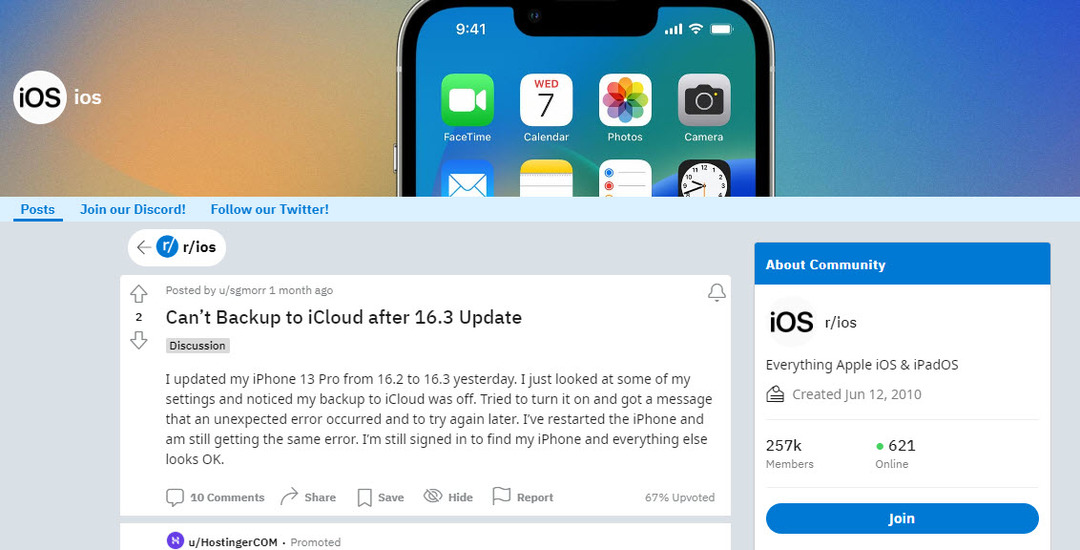
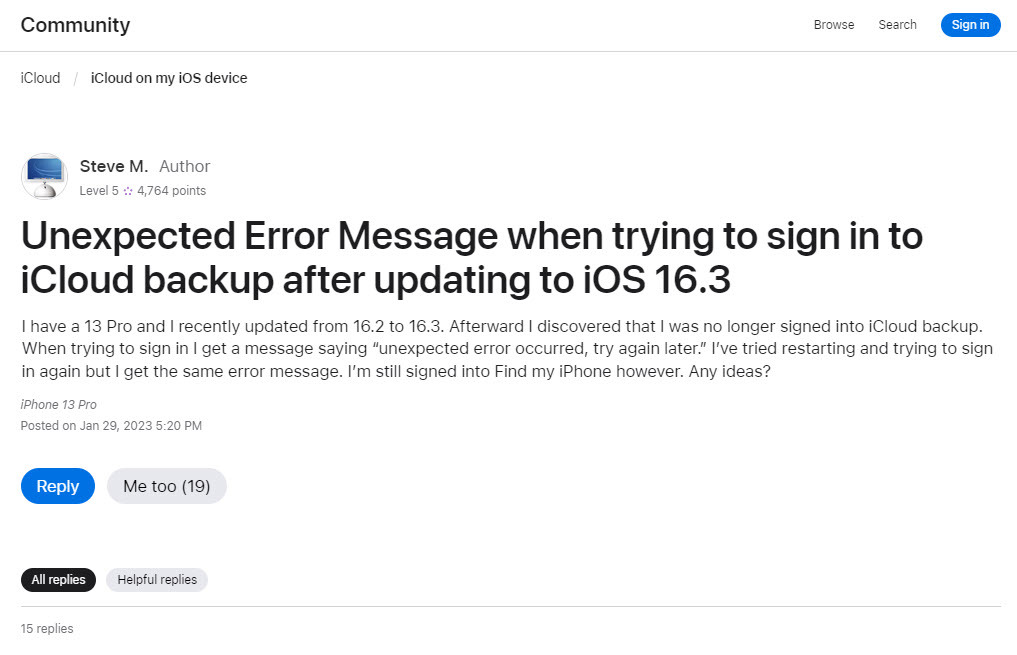
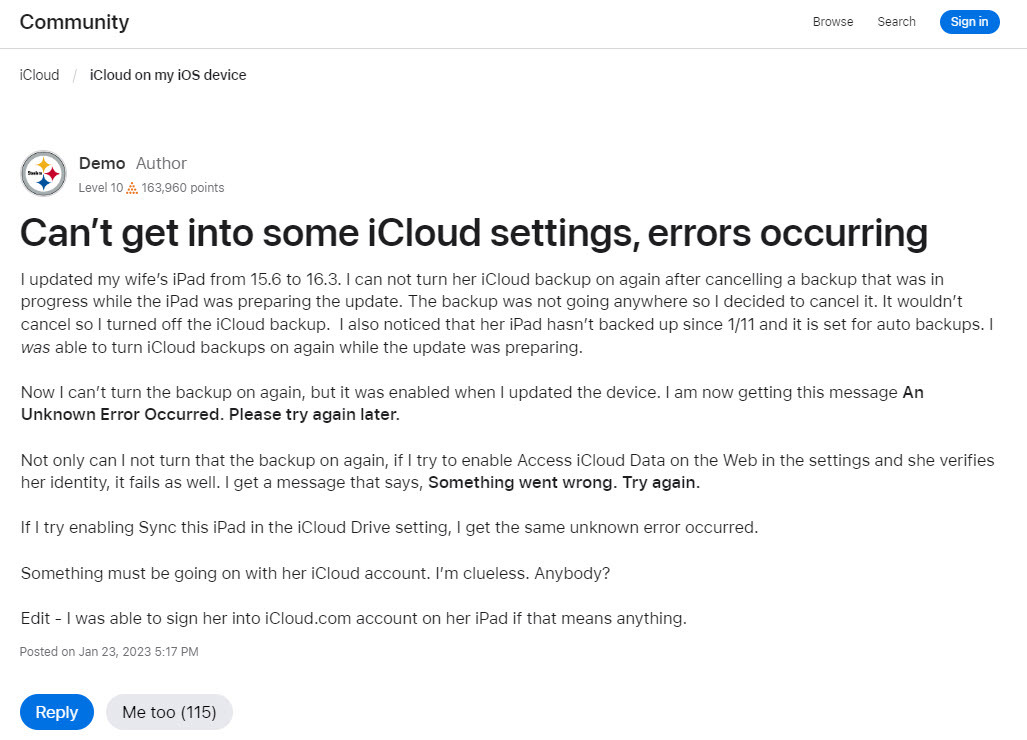
Een onbekende fout oplossen die is opgetreden in iCloud
Als je de fout "Er is een onverwachte fout opgetreden in iCloud" wilt voorkomen voordat je belangrijk persoonlijk of professioneel werk op je iPhone of iPad gaat doen, probeer dan deze opties voor probleemoplossing:
1. Activeer tweefactorauthenticatie voor iCloud op iPhone/iPad
Twee-factor-authenticatie (2FA) is een op eenmalig wachtwoord (OTP) gebaseerde beveiligingsfunctie voor uw Apple ID. Het zorgt ervoor dat u elke aanmelding bij uw Apple iCloud-profiel kent, hetzij via een webbrowser of een Apple-apparaat.
Voor alle nieuwste Apple ID-aanmeldingen is tweefactorauthenticatie verplicht. Voor sommige verouderde Apple ID's is 2FA echter niet verplicht, tenzij de gebruikers de functie zelf activeren.
Na de wijdverbreide melding dat de iCloud-back-up niet beschikbaar was of dat er een onbekende fout was opgetreden. Probeer het later opnieuw, waarschuwingsbericht, sommige gebruikers hebben geprobeerd de 2FA-functie te activeren. Dat loste het probleem op en het gedeelte iCloud-back-up kan nu ook het geactiveerde pictogram weergeven.
Lees ook:Waarom geeft Apple ID tweefactorauthenticatie de verkeerde locatie weer?
Voordat u de 2FA activeert, moet u echter de volgende voorwaarden van Apple iCloud kennen:
- Alle nieuwe Apple ID's kunnen 2FA niet uitschakelen
- Als u een verouderde Apple ID-gebruiker bent en 2FA op proefbasis activeert, moet u dit binnen twee weken uitschakelen, anders wordt het een permanente functie voor uw Apple ID.
Als u 2FA nog niet voor uw Apple ID hebt geactiveerd, kunt u dit als volgt doen:
- Open de iPhone of iPad Instellingen app.
- Tik op uw profielfoto, initialen of avatar in het linkerdeelvenster van de Instellingen app.
- Selecteer nu Wachtwoord & Beveiliging in het navigatievenster aan de rechterkant.
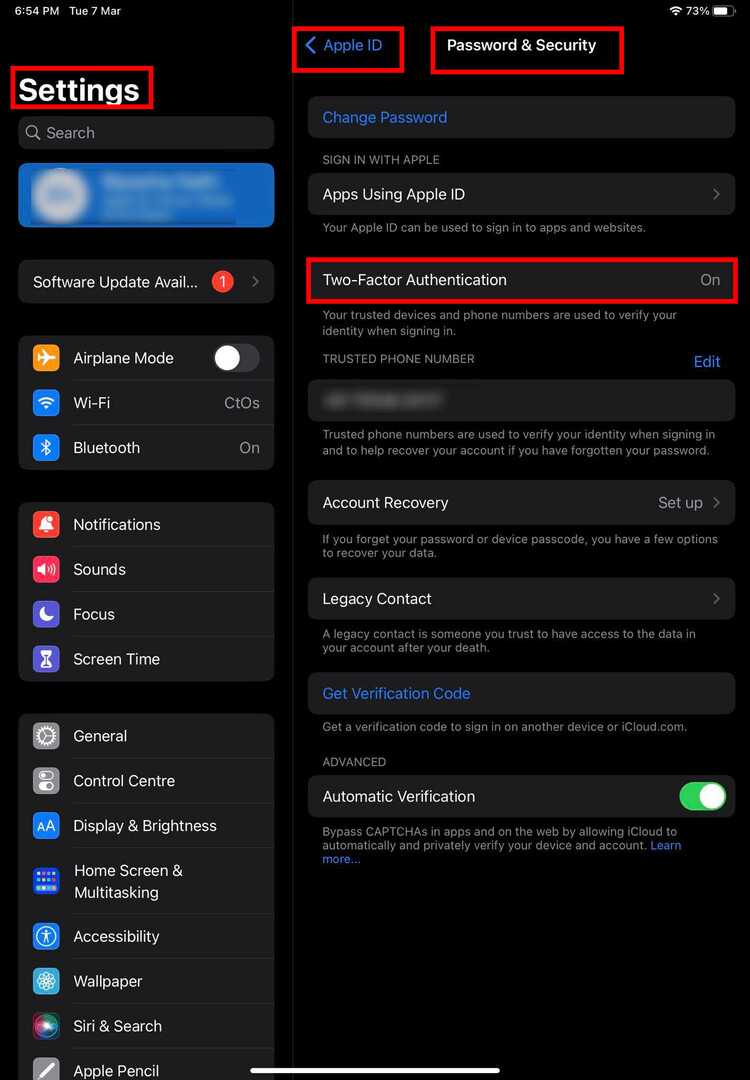
- De Twee-factor-authenticatie functie zou de UIT toestand.
- Tik erop en selecteer Doorgaan.
Uw iPhone of iPad leidt u door de rest van de stappen om de aanmelding voor tweefactorauthenticatie voor iCloud met Apple ID te voltooien.
2. Activeer tweefactorauthenticatie voor iCloud op macOS
Als u dit niet kunt doen vanaf een iPhone of iPad, kunt u deze stappen volgen om 2FA te activeren vanaf een MacBook of iMac-apparaat:
- Klik op de Appel pictogram op de Mac-werkbalk.
- Klik in het contextmenu dat verschijnt op Systeem voorkeuren.
- In het venster met hulpmiddelen dat verschijnt, klikt u op Apple-ID in de rechterbovenhoek.
- Kiezen Wachtwoord & Beveiliging op het linkerpaneel.
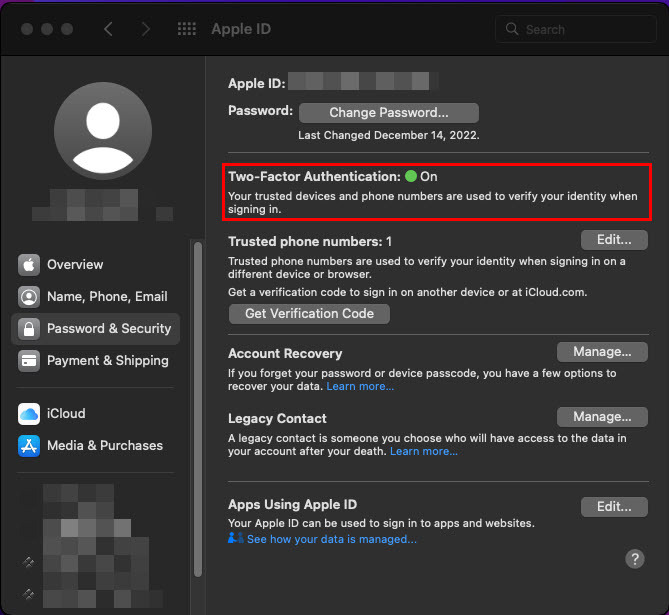
- In het navigatievenster aan de rechterkant ziet u nu het Twee-factor-authenticatie functie.
- Selecteer de Aanzetten knop en ga verder met de aanwijzingen op het scherm om de functie te voltooien.
Als u geconfronteerd wordt met het iCloud-back-up- en synchronisatieprobleem na het updaten naar iOS 16.3 en u had 2FA-authenticatie ingeschakeld, probeer dan de volgende oplossingen:
3. Log in op iCloud Web
Voordat u iets op het iOS-apparaat doet, probeert u zich aan te melden bij uw iCloud-webportaal en te kijken of u toegang hebt tot gegevensherstelbestanden. Dit zijn de snelle stappen:
- Ga naar de iCloud-portaal en meld u aan met uw inloggegevens.
- U moet de actie verifiëren met behulp van een OTP van uw Apple-apparaat.
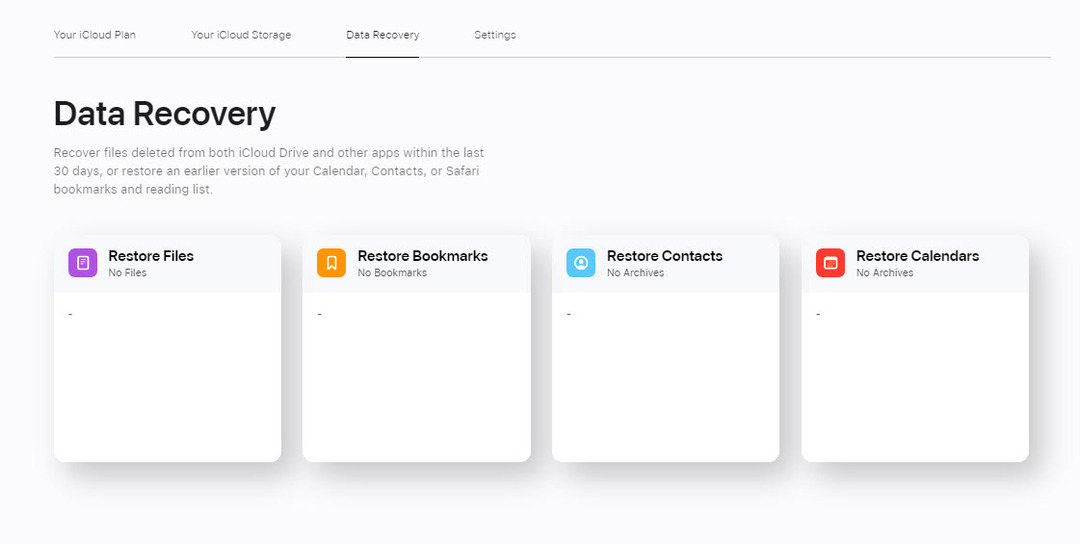
- Wanneer op de iCloud Thuis scherm, scrol omlaag naar Data herstel.
- Klik Data herstel en u zou de bestanden voor back-upherstel moeten zien.
Als je zo ver kunt komen, betekent dit dat er geen probleem is met je iCloud-account. Ga verder met de resterende methoden voor probleemoplossing hieronder:
4. Log uit en log opnieuw in met Apple ID
- Ga naar Instellingen en raak de aan Apple-ID of avatar of initialen.
- Kraan Afmelden onderaan het scherm in het rechterzijpaneel.
- Keur de actie goed door uw Apple ID-toegangscode in te voeren.
- Start het apparaat opnieuw op.
- Ga nu terug naar Instellingen > Apple-IDen log in met uw gebruikersnaam en wachtwoord voor uw Apple ID.
- Ga dan naar iCloud > iCloud-back-up. Schakel de functie in.
Lees ook:Een Apple ID-e-mailadres wijzigen waartoe u geen toegang meer heeft
5. Wijzig het Apple ID-wachtwoord
Soms kan een geforceerde check-in bij de Apple-servers het probleem onmiddellijk oplossen. Zo doet u een geforceerde check-in:
- Ga naar Apple ID wachtwoord en beveiliging menukaart van Instellingen > Apple-ID.
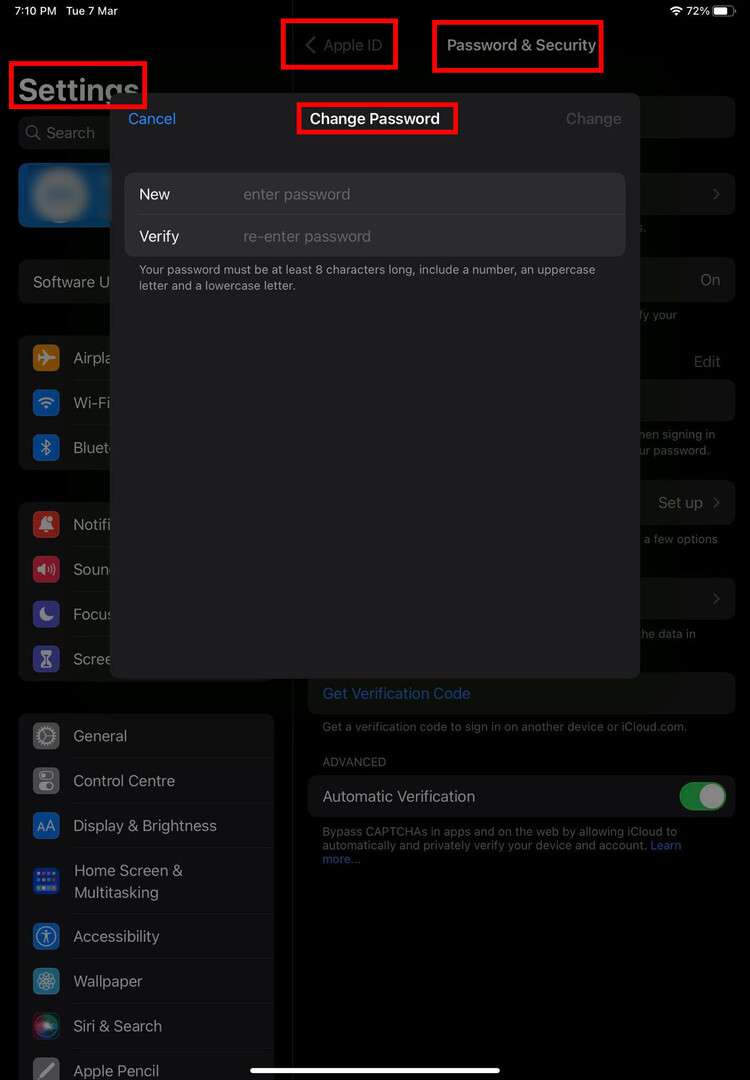
- Druk op Verander wachtwoord optie bovenaan het scherm.
- Volg de instructies op het scherm om het wachtwoord te wijzigen.
6. Schakel geavanceerde gegevensbescherming uit
- Start de Instellingen app en selecteer de Apple-ID.
- Kies nu de iCloud functie.
- Blader door het menu aan de rechterkant om te vinden Geavanceerde gegevensbescherming.
- Tik erop en raak aan Schakel geavanceerde gegevensbescherming uit.
7. Update naar iOS 16.3.1
Veel gebruikers die ondervonden dat de iCloud-back-up niet beschikbaar was of synchronisatieproblemen meldden dat de iOS 16.3.1- en iPadOS 16.3.1-upgrade het probleem oplost. Apple heeft de upgrade uitgebracht op 13 februari 2023. Het zou dus beschikbaar moeten zijn voor je iPhone of iPad via OTA-upgradekanalen (over-the-air).
Volg deze stappen om te controleren of u de update hebt ontvangen:
- Open de app Instellingen van App-lade of Thuis scherm.
- Net onder de Apple-ID avatar, zou je moeten zien Software-update beschikbaar melding als de OTA-upgrade beschikbaar is.
- Of tik op Algemeen aan de linkerkant en tik vervolgens op Software-update aan de rechterkant.
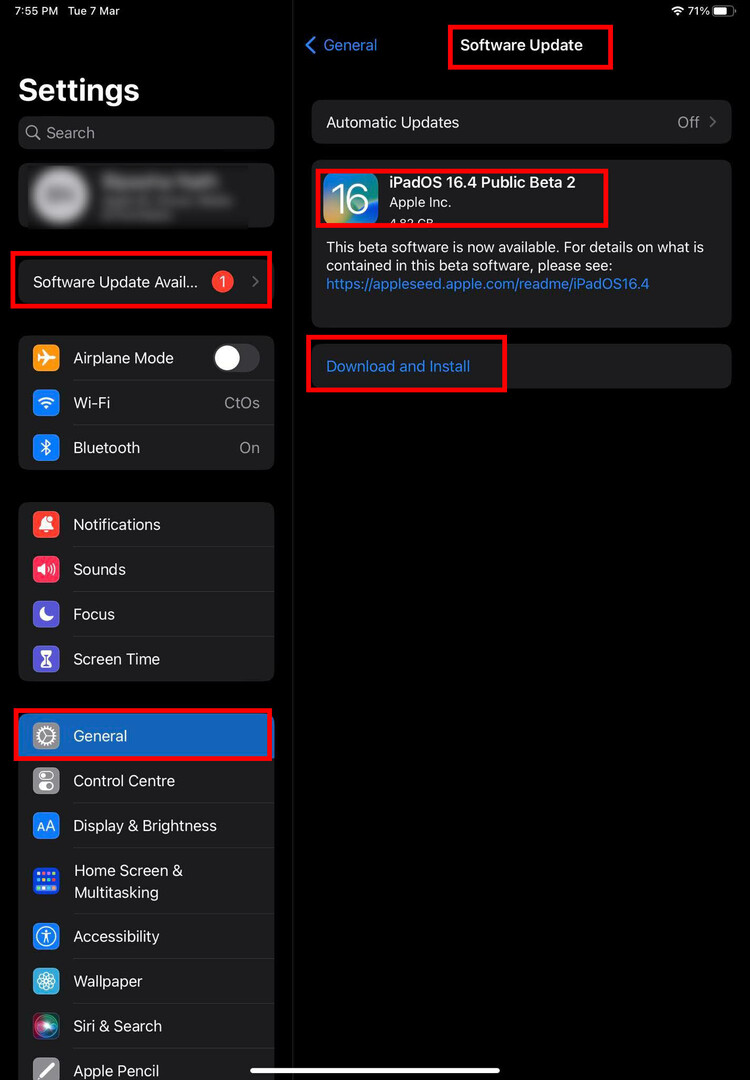
- Als u iOS 16.3.1 of hoger ziet, raakt u de update aan Download en installeer.
- Zodra de installatie is voltooid en u op het startscherm bent aangekomen, gaat u naar Instellingen > Apple-ID > iCloud > iCloud-back-up en zet hem aan.
Conclusie
Een probleem met de iCloud-back-up kan ernstig zijn omdat uw apparaat de taken die u uitvoert op uw iPhone of iPad niet opslaat. Daarom is het duidelijk dat u zich zorgen zou maken als u "Er is een onbekende fout opgetreden in iCloud" ziet wanneer u iCloud-back-up probeert te activeren. De bovengenoemde methoden voor probleemoplossing zouden dit echter moeten oplossen.
Vergeet niet om maak een back-up van uw iPhone met iCloud na het oplossen van het probleem. Reageer ook hieronder als ik manieren heb gemist om het probleem op te lossen.
Volgende, Back-ups: iTunes versus iCloud, hoe kiezen?